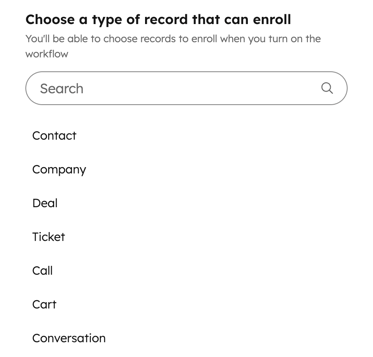- Wissensdatenbank
- Automatisierung
- Workflows
- Wählen Sie Ihren Workflow Objekttyp
Wählen Sie Ihren Workflow Objekttyp
Zuletzt aktualisiert am: 3 November 2025
Mit einem der folgenden Abonnements verfügbar (außer in den angegebenen Fällen):
-
Marketing Hub Professional, Enterprise
-
Sales Hub Professional, Enterprise
-
Service Hub Professional, Enterprise
-
Data Hub Professional, Enterprise
-
Intelligentes CRM – Professional, Enterprise
-
Commerce Hub Professional, Enterprise
Wenn Sie einen Workflow von Grund auf neu erstellen, wird in der Regel empfohlen, zuerst Ihre Trigger einzurichten . Es gibt jedoch Fälle, in denen Sie vielleicht zuerst den Aufnahme-Objekttyp Ihres Workflows auswählen sollten. Sie können z. B. einen kontakt- oder unternehmensbasierten Workflow erstellen und danach alle relevanten Trigger festlegen.
Bei der Erstellung von kontaktbasierten Workflows können die Auswahlmöglichkeiten anders aussehen. So erstellen Sie die vorherigen kontaktbasierten Workflow-Optionen neu:
- Die kontaktbasierten Workflows-Typen "Bestimmtes Datum" oder " Kontaktdatums-Eigenschaft " wurden eingestellt. Verwenden Sie stattdessen die Workflow Aufnahmetrigger Basierend auf einem Zeitplan .
- Um leere Workflows für alle Workflows-Typen zu erstellen, führen Sie die folgenden Schritte aus.
Bitte beachten: Nachdem Sie den Workflow-Datensatztyp ausgewählt haben, können Sie den Workflow-Typ nicht mehr ändern.
Legen Sie Ihren Workflow Objekttyp fest
So legen Sie Ihre Workflow Objekttyp fest, bevor Sie Trigger hinzufügen:
- Klicken Sie in Ihrem HubSpot-Account auf Automatisierung und dann auf Workflows.
- Klicken Sie oben rechts auf Workflow erstellen und wählen Sie Komplett neu aus.
- Klicken Sie im linken Bereich unten auf Trigger überspringen und wählen Sie zulässige Datensätze aus.
 .
.
- Suchen Sie im Feld Einen Typ von Datensatz, der aufgenommen werden kann, den gewünschten Objekttyp für Ihre aufgenommenen Datensätze und wählen Sie ihn aus.
- Um beispielsweise einen kontaktbasierten Workflow zu erstellen, wählen Sie Kontakt aus.
- Nachdem Sie den Workflow-Datensatztyp ausgewählt haben, können Sie den Workflow-Typ nicht mehr ändern.
- Im rechten Bereich wird auf der Karte für den Aufnahmetrigger Aufnahme für [Objekttyp] auslösen angezeigt.
- Klicken Sie oben auf Speichern und fortfahren.
- Setzen Sie das Einrichten Ihres Workflows fort.